Handmatig bedrijfscertificaat voor Aplaza installeren
Voor communicatie met Aplaza is het noodzakelijk dat u beschikt over een bedrijfscertificaat. Hebt u nog geen bedrijfscertificaat, dan moet u dit na de installatie van versie 4.0.6.2 handmatig op de juiste locatie installeren in DIAS Assurantie. Anders is er geen berichtenverkeer met Aplaza mogelijk.
![]() Handmatig installeren van het bedrijfscertificaat is alleen aan de orde als bij de installatie van versie 4.0.6.2 geen bedrijfscertificaat aanwezig was.
Handmatig installeren van het bedrijfscertificaat is alleen aan de orde als bij de installatie van versie 4.0.6.2 geen bedrijfscertificaat aanwezig was.
- Kies in het lint voor .
- Het venster APLAZA gebruikersbeheer wordt geopend. Controleer of het certificaat aanwezig is. Zo niet, voeg dit dan handmatig toe aan dit venster.
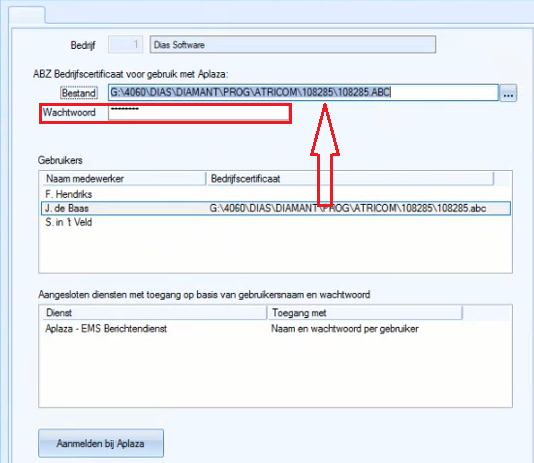
Zorg ook dat in dit venster bij het veld Wachtwoord het juiste wachtwoord is ingevuld. Noteer in het veld Bestand het bedrijfscertificaat en doe dit ook in het venster APLAZA gebruiker. Vul ook hier het juiste wachtwoord in: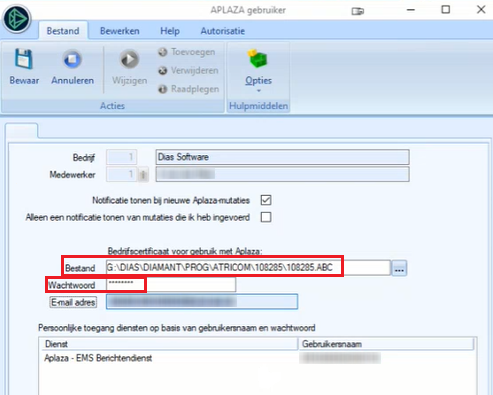
 Het bedrijfscertificaat wordt aan slechts één gebruiker gekoppeld en geldt voor het gehele bedrijf. In het venster APLAZA gebruikersbeheer worden ook nog andere gebruikers vermeld. Dit is omdat de notificatievinkjes bij die gebruikers zijn ingevuld zijn of ingevuld moeten worden. Dit wordt gebruikt voor binnenkomende SvE-berichten.
Het bedrijfscertificaat wordt aan slechts één gebruiker gekoppeld en geldt voor het gehele bedrijf. In het venster APLAZA gebruikersbeheer worden ook nog andere gebruikers vermeld. Dit is omdat de notificatievinkjes bij die gebruikers zijn ingevuld zijn of ingevuld moeten worden. Dit wordt gebruikt voor binnenkomende SvE-berichten. - U moet nu een hulpprogramma starten. Selecteer in het venster Hulpprogrammatuur het programma HAPGBRO3 Bedrijfscertificaat vullen bij Aplaza Gebruiker:
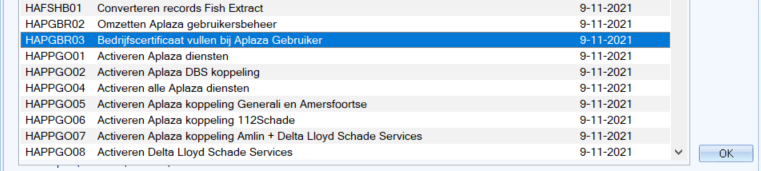
Klik op . - Klik in de melding op om het programma te starten:
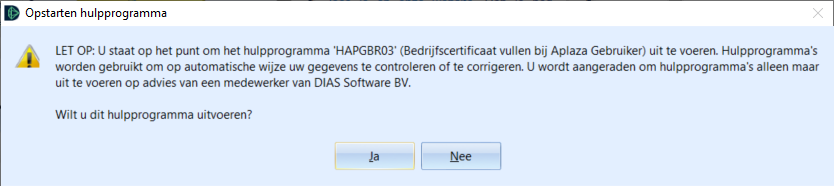
- Als de installatie is gelukt, ziet u na de installatie een logbestand als in het onderstaande voorbeeld:
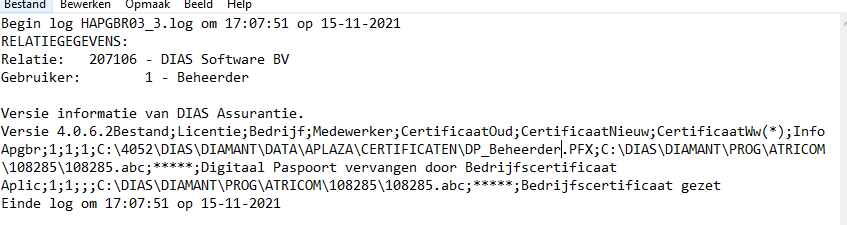
 Als het logbestand geen informatie toont als in het bovenstaande voorbeeld, dan is de installatie niet gelukt moet u nogmaals controleren of het venster APLAZA gebruikersbeheer een bedrijfslicentie heeft en het hulpprogramma opnieuw starten. Ziet u weer een leeg logbestand, neem dan contact op met de DIAS Servicedesk.
Als het logbestand geen informatie toont als in het bovenstaande voorbeeld, dan is de installatie niet gelukt moet u nogmaals controleren of het venster APLAZA gebruikersbeheer een bedrijfslicentie heeft en het hulpprogramma opnieuw starten. Ziet u weer een leeg logbestand, neem dan contact op met de DIAS Servicedesk. - Klik in het venster APLAZA gebruikersbeheer op de knop
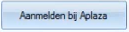 voor aanmelding bij Aplaza.
voor aanmelding bij Aplaza. - U moet een e-mail sturen naar info@aplaza.nl onder vermelding van uw kantoornaam en het risrelatienummer en aangeven dat u bent overgestapt op werken met een bedrijfscertificaat. Aplaza zal voor u de connectpostbus en die van Aegon omzetten, zie: Uw kantoornaam en het risrelatienummer doorgeven aan Aplaza.